
Amazon Dash-knappar är ett snabbt och enkelt sätt att ordna om produkter som du använder ofta, men de finns bara för vissa märken och produkter. Den goda nyheten är dock att om du är en Prime-medlem kan du dra nytta av virtuella Dash-knappar och snabbt ordna nästan vad som helst som Amazon säljer med Prime.
RELATERAD: Hur man ställer in en Amazon Dash-knapp
Tänk på en virtuell Dash-knapp som Amazons beställningssystem med ett klick, men istället för att behöva söka och hitta objektet först har du en genväg till det direkt på Amazon-webbplatsen eller i Amazon-appen.
Du kan komma åt dina virtuella Dash-knappar och skapa nya från appen på din telefon eller via Amazons webbplats på din dator.
Från Amazon-appen
Börja med att öppna Amazon-appen på din telefon och bläddra ner tills avsnittet "Dina streckknappar" visas. Tryck på "Visa XX fler streckknappar".
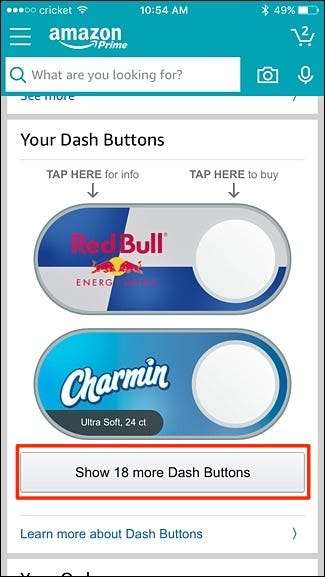
Alla dina Dash-knappar visas i den här listan, både fysiska och virtuella. Du kanske också märker att det finns några virtuella Dash-knappar som automatiskt har lagts till av Amazon baserat på dina tidigare frekventa köp av en viss produkt.
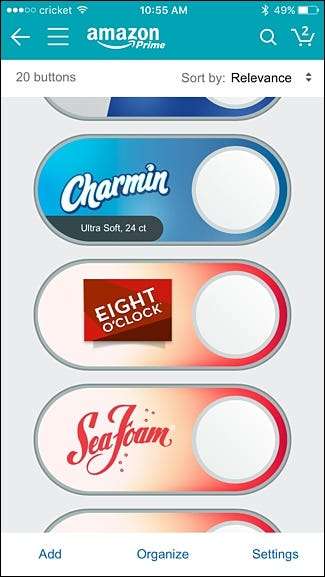
Låt oss först ta bort de automatiskt skapade virtuella Dash-knapparna som vi inte vill ha. För att göra detta, börja med att knacka på produktlogotypen och tryck sedan på “Ta bort din streckknapp”.
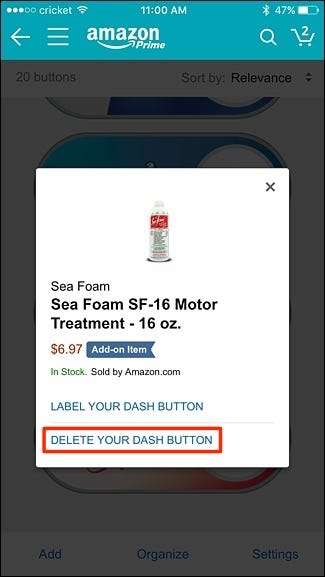
Därefter skapar vi en ny virtuell Dash-knapp. Gå tillbaka till Amazon-appens huvudskärm och tryck på sökfältet högst upp.
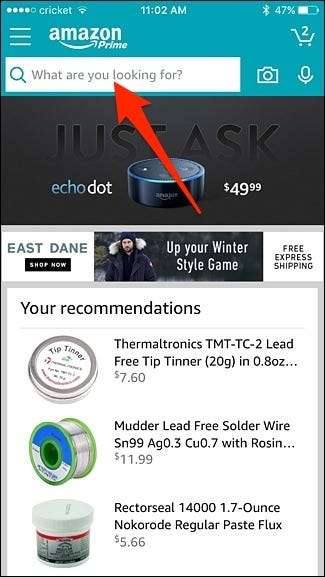
Sök efter vilken produkt du vill skapa en Dash-knapp för - det spelar ingen roll om det finns en fysisk Dash-knapp för den eller inte.
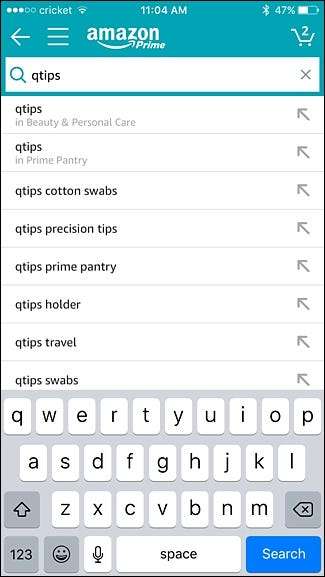
Hitta det i listan med sökresultat och se till att det är Prime-kvalificerat (Prime-logotypen visas under priset).
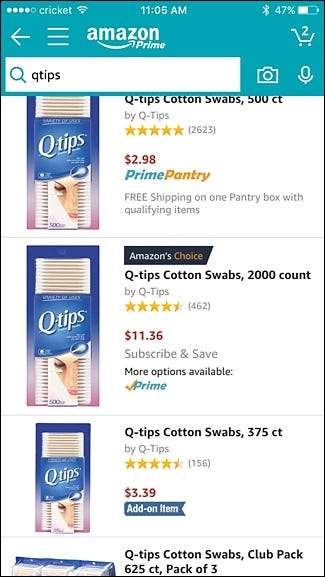
När artikelförteckningen öppnas, bläddra nedåt och tryck på "Lägg till i dina Dash-knappar" så skapas en Dash-knapp automatiskt.
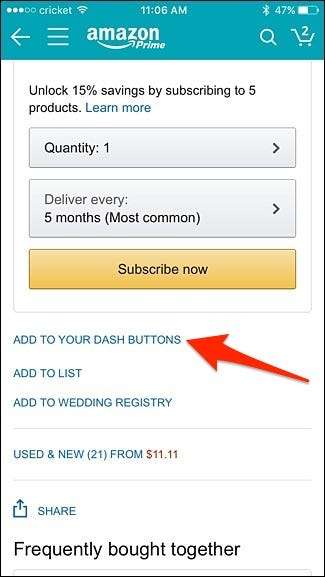
Gå tillbaka till din lista med Dash-knappar så ser du att din nya Dash-knapp är redo att gå.

Du kan också ge Dash-knappen en anpassad etikett genom att trycka på dess logotyp och välja "Label Your Dash Button".
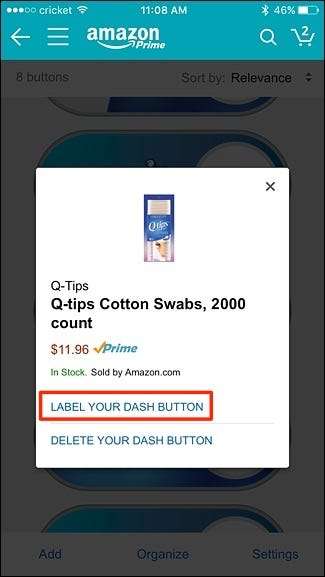
Klicka på "Spara" så kommer etiketten att visas på Dash-knappen.
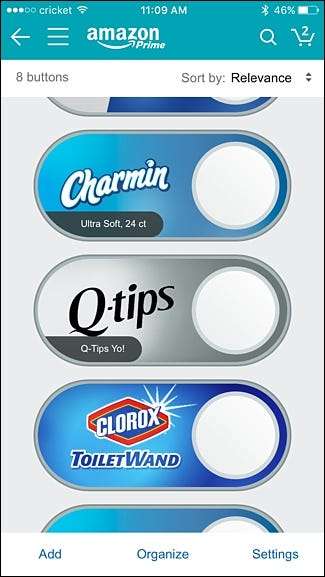
Därifrån, när du behöver ordna om något, kan du bara trycka på den vita cirkeln precis som med en fysisk Dash-knapp.
Från Amazonas webbplats
Börja med att besöka Amazons hemsida och till höger ser du en massa Dash-knappar.

Klicka på "Se alla" för att visa alla dina Dash-knappar om du har mer än vad som visas på startsidan.
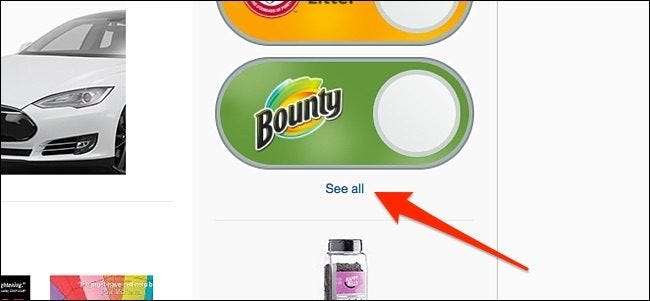
Alla dina Dash-knappar visas i den här listan, både fysiska och virtuella. Du kanske också märker att det finns några virtuella Dash-knappar som automatiskt har lagts till av Amazon baserat på dina tidigare frekventa köp av en viss produkt. För att börja, låt oss ta bort de automatiskt skapade virtuella Dash-knapparna som vi inte vill ha. Klicka på produktlogotypen för en streckknapp som du vill ta bort.
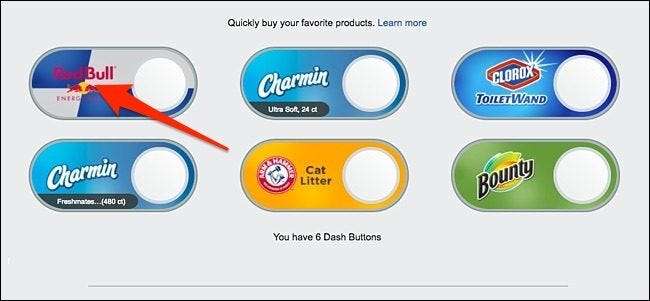
Klicka sedan på "Ta bort din streckknapp".
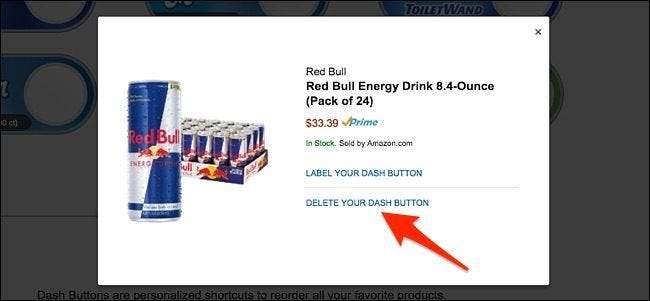
Därefter skapar vi en ny virtuell Dash-knapp. Gå tillbaka till Amazon-hemsidan och sök efter en produkt som du vill skapa en Dash-knapp för. Hitta det i listan med sökresultat och se till att det är Prime-kvalificerat (Prime-logotypen visas under priset).
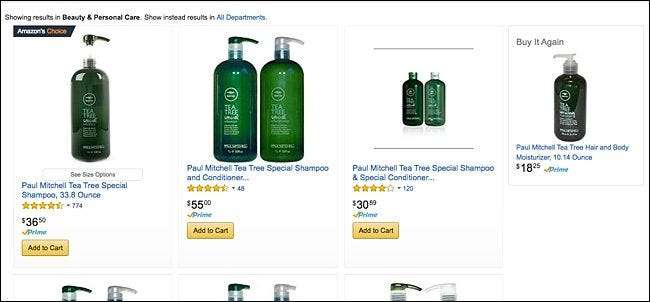
Klicka på den för att öppna listan. Sedan till höger klickar du på "Lägg till i dina Dash-knappar" och en Dash-knapp skapas automatiskt.
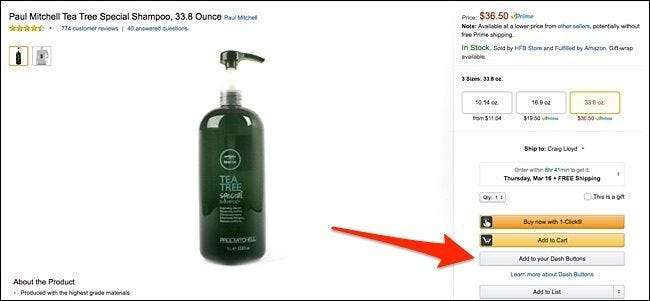
Knappen växlar till "Se dina streckknappar", så klicka på den igen.

Du ser att din nya Dash-knapp är redo att gå.

Du kan också ge Dash-knappen en anpassad etikett genom att klicka på dess logotyp och välja "Label Your Dash Button".
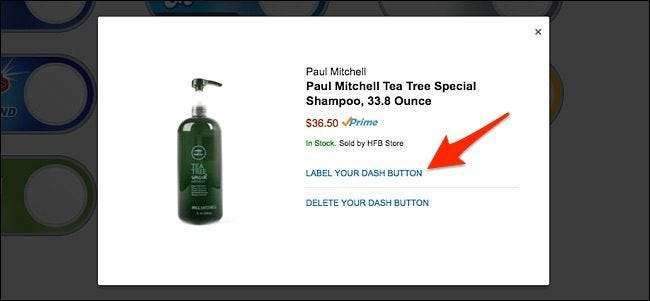
Klicka på "Spara" så kommer etiketten att visas på Dash-knappen.
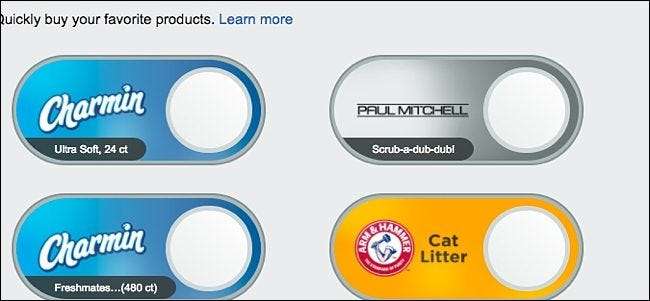
Därifrån, när du behöver ordna om något, kan du göra det direkt från Amazonas hemsida utan att behöva söka efter artikeln.







